Tillat et program gjennom Windows 7-brannmuren [Slik gjør du det]
Sikkerhet Microsoft / / March 18, 2020

Det virker som med de fleste Windows 7-klare programmer, under installasjonen får de automatisk tilgang gjennom Windows-brannmuren. Det meste av tiden er dette greit. Imidlertid har jeg opplevd situasjoner der noen programmer senere kan ha problemer med tilgang til Internett.
Et utmerket eksempel på dette er Fjernstyrt skrivebord, som som standard ikke er tillatt gjennom Windows-brannmuren. I tillegg er det å manuelt kunne tillate / blokkere et program gjennom Windows-brannmuren et flott triks for å feilsøke nettverksproblemer.
Slik legger du til et unntak i Windows 7-brannmuren
1. Klikk din Windows 7 Start Orb, og fra Start-menyen Åpen din Kontrollpanel. En gang i kontrollpanelet endre visning til ikoner, og så KlikkWindows brannmur.
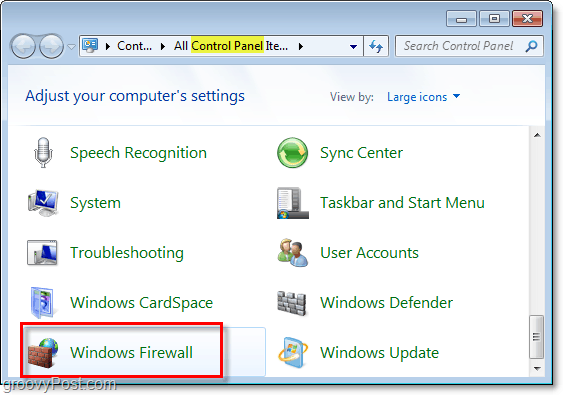
2. På venstre rute i brannmurvinduet, KlikkTillat et program eller funksjon gjennom Windows Firewall.
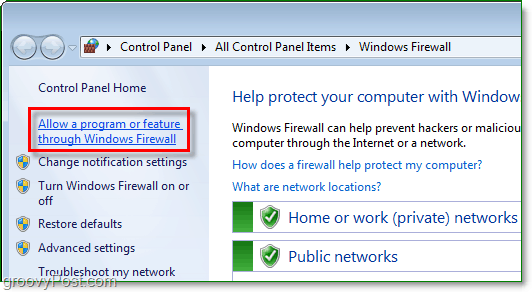
3. Nå bør du være i dialogboksen Tillatte programmer. For å gjøre noe her, må du først gjøre det KlikkEndre innstillinger. Neste bla nedover listen til du ser programmet du vil tillate å gå gjennom.
KlikkOK for å lagre endringer. Arbeidet ditt er ferdig her!
Hvis programmet ikke er på listen, KlikkTillat et nytt program og fortsett å lese.
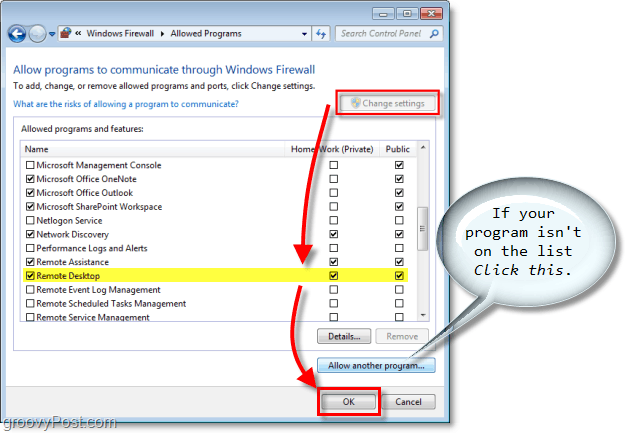
4. Hvis programmet ikke var i den første listen, må du legge det til manuelt. KlikkBla og finn programmet som kjøres. Når du har funnet det, Plukke ut din Program og så KlikkNettverksplasseringstyper.
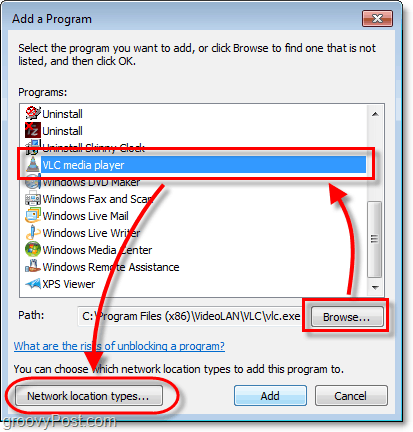
5. Som standard vil nettverksplasseringstypen være satt til Offentlig, Sjekk den passende Nettverk boksen. For de fleste vil dette sannsynligvis være Hjem / Arbeid (Privat.)KlikkOK og så KlikkLegg til i forrige vindu for å fullføre.
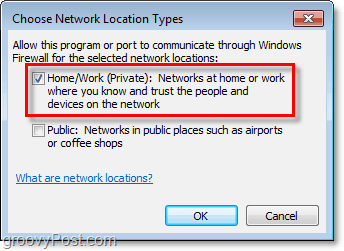
Husk at det er visse risikoer forbundet med å tillate programmer gjennom Windows-brannmuren. Windows-brannmuren er der for å beskytte informasjonen din og datamaskinen din. For å forhindre at sikkerheten din blir kompromittert, hold brannmuren så lukket som mulig.
![Tillat et program gjennom Windows 7-brannmuren [Slik gjør du det]](/uploads/acceptor/source/78/free_horizontal_on_white_by_logaster__1_.png)


